Uusi ominaisuus on esikatseltavissa kesäkuussa.
- Kaivattu ominaisuus on tulossa Windows Copilotiin.
- Voit helposti muuttaa äänitiedostot tekstiksi.
- Jos haluat kääntää litteroitua tekstiäsi, Copilot auttaa sinua.
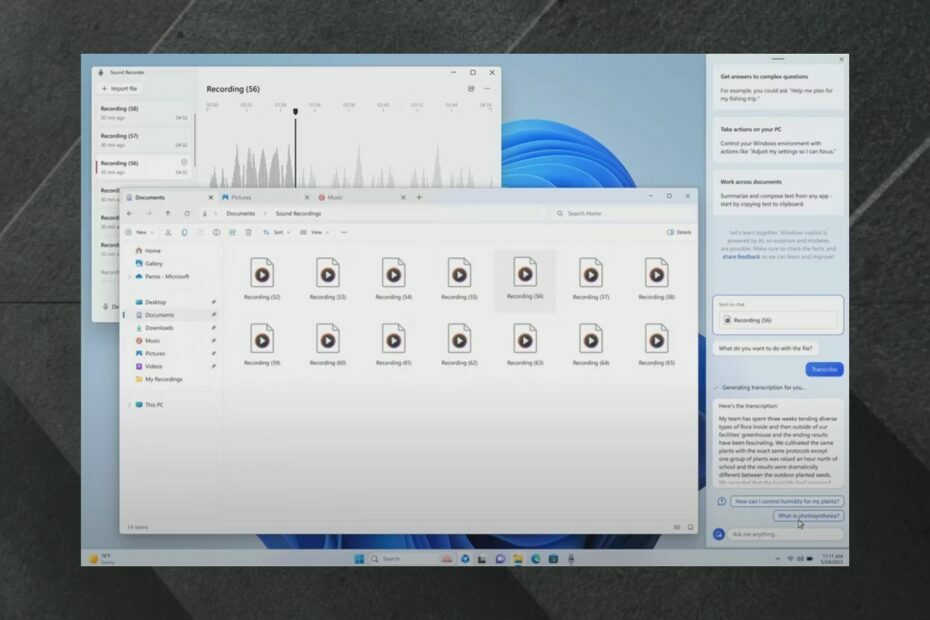
XASENNA NAPSAUTTAMALLA LATAA TIEDOSTOA
- Lataa Restoro PC Repair Tool joka tulee Patented Technologiesin mukana (patentti saatavilla tässä).
- Klikkaus Aloita skannaus löytääksesi Windows-ongelmia, jotka voivat aiheuttaa tietokoneongelmia.
- Klikkaus Korjaa kaikki korjataksesi tietokoneesi turvallisuuteen ja suorituskykyyn vaikuttavia ongelmia.
- Restoron on ladannut 0 lukijat tässä kuussa.
Microsoft Build 2023 -konferenssissa, Redmondissa toimiva teknologiajätti ilmoitti, että voit litteroida äänitiedostoja ja kääntää ne Windows Copilotilla,
muiden hyödyllisten asioiden ohella, joita voit tehdä sillä.Tämän ominaisuuden esitys oli lyhyt, mutta on erittäin jännittävää, että Microsoft lisää sen Copilotiin. Mahdollisuus helposti litteroida ja kääntää äänitiedostoja on erinomainen ominaisuus luovilla aloilla työskenteleville.
Menemättä liian yksityiskohtiin, näyttää siltä, että ominaisuus on erittäin helppokäyttöinen myös Windows 11:ssä. Ja koska Copilot on tekoälytyökalu, se tekee kaiken työn, ja sinun tarvitsee vain tarkistaa mahdolliset kirjoitusvirheet.
Copilot on esikatseltavissa Windows 11:ssä kesäkuussa 2023, joten sinun ei tarvitse odottaa sitä liikaa.
Näin voit litteroida ja kääntää äänitiedostoja Copilotilla
Microsoft näytti vain vihjeen ominaisuudesta, mutta kuten aiemmin sanoimme, se näyttää erittäin helppokäyttöiseltä.
- Mennä äänitiedostokansioosi
- Valitse mikä tahansa äänitiedosto, jonka haluat litteroida tai kääntää
- Raahata tuo äänitiedosto Copilotin tehtäväpalkkiin
- Copilot näyttää sitten vaihtoehtosi: kirjoittaa puhtaaksi tai Kääntää
- Valitse litteroida tai kääntää
- Anna Copilotin litteroida tai kääntää äänitiedostosi
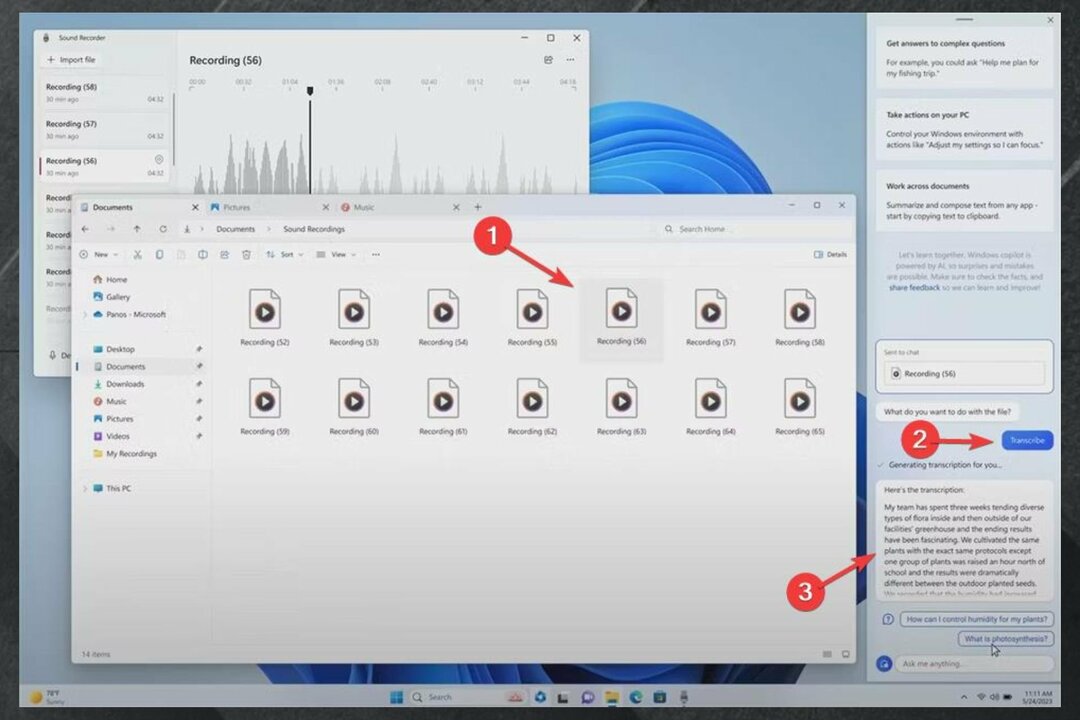
Kuten näette, koko prosessi näyttää erittäin intuitiiviselta. Kun Copilot on valmis, voit kopioida ja liittää tekstisi ja korjata sen. Microsoft ei ole vielä sanonut mitään, mutta saattaa olla mahdollista, että myös Copilot korjaa tekstin.
Joten sinun tarvitsee vain ottaa se ja käyttää sitä missä tarvitset.
Sinun on tiedettävä, että Windows Copilot ei ainoastaan auta sinua litteroimaan ja kääntämään tekstiä ja mahdollisesti jopa korjaamaan sen. Voit tehdä monia muita asioita tällä AI-työkalulla, joka tulee Windowsiin ensi kuussa.
Pääset helposti käyttämään Microsoft Officea, jos haluat käyttää tekstiäsi PowerPoint-taulukossa tai Word-asiakirjassa. Sillä on myös Bing käytettävissään, jotta voit helposti etsiä aiheeseen liittyviä aiheita ja tietoja, joista voi olla sinulle hyötyä.
Voit myös luoda oman työnkulkusi, sillä Copilot auttaa sinua luomaan parhaan mahdollisen työympäristön. Kyllä pimeään tilaan. Kyllä personoiduille musiikkisoittolistoille.
Mitä mieltä olet tästä ominaisuudesta? Käytätkö sitä? Kerro meille alla olevassa kommenttiosassa.
Onko sinulla edelleen ongelmia?
Sponsoroitu
Jos yllä olevat ehdotukset eivät ratkaisseet ongelmaasi, tietokoneessasi saattaa esiintyä vakavampia Windows-ongelmia. Suosittelemme valitsemaan all-in-one-ratkaisun, kuten Fortect korjata ongelmat tehokkaasti. Asennuksen jälkeen napsauta vain Näytä&Korjaa -painiketta ja paina sitten Aloita korjaus.


